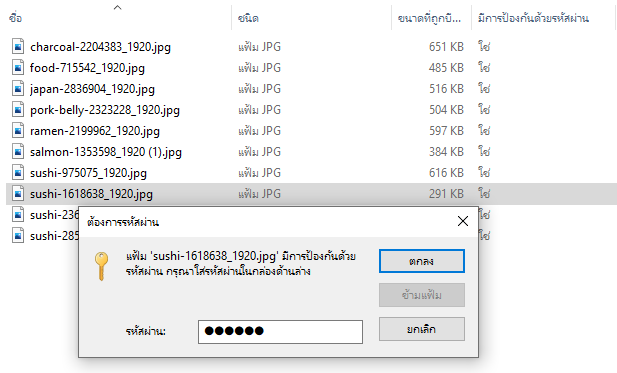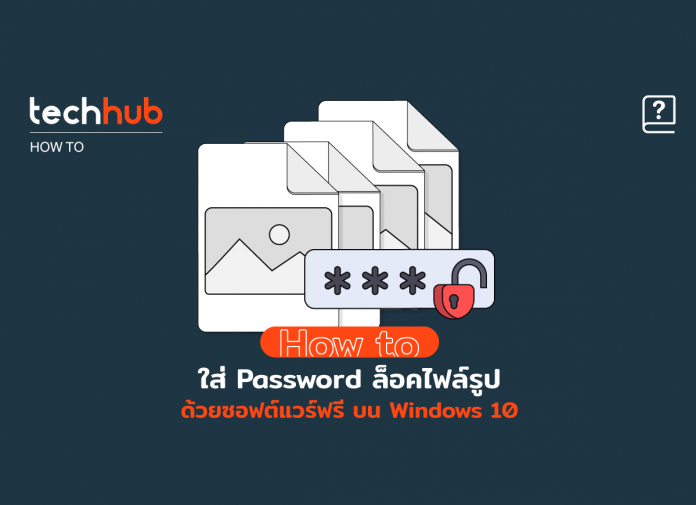Techhub ขอแนะนำวิธีป้องกัน รูปภาพ หรือ ภาพถ่าย ของเรากันง่าย ๆ ผ่านโปรแกรม 7zip ซึ่งเป็นซอฟต์แวร์ฟรีที่เราสามารถนำไปใช้บีบอัดไฟล์ต่างๆ เพื่อตั้ง Password ได้ง่ายๆ กันเลย
วิธีที่เราแนะนำ บีบอัดเป็นไฟล์ ZIP หรือ Winrar โดยใช้ภาพจาก Pixabay ทั้งหมด 10 ภาพ และจะทำการบีบไฟล์และตั้งค่า Password ในการเข้าถึงไฟล์ไว้
สามารถทำได้ดังนี้เลยครับ
ขั้นแรกเราต้องไปโหลด โปรแกรมบีบอัดและแตกไฟล์ ชื่อ 7-Zip เป็นฟรีซอฟต์แวร์ สามารถเข้าไปโหลดได้ที่ https://www.7-zip.org/
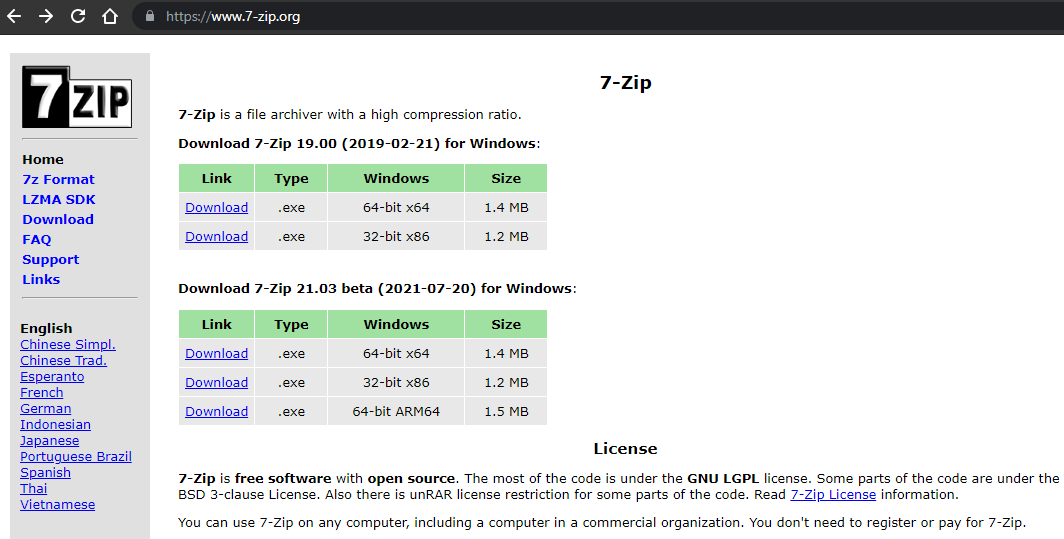
เมื่อกดติดตั้งเสร็จแล้ว ให้สังเกตเวลาคลิกเมาส์ ขวาที่ไฟล์อะไรก็ได้ จะเจอ 7-Zip อยู่ แสดงว่าเราสามารถใช้งานโปรแกรม 7-zip ได้แล้ว จากนั้นไปที่ภาพของที่ต้องการจะทำ ให้คลุมดำไฟล์ทั้งหมด และ คลิกขวา เลือก Add to archive
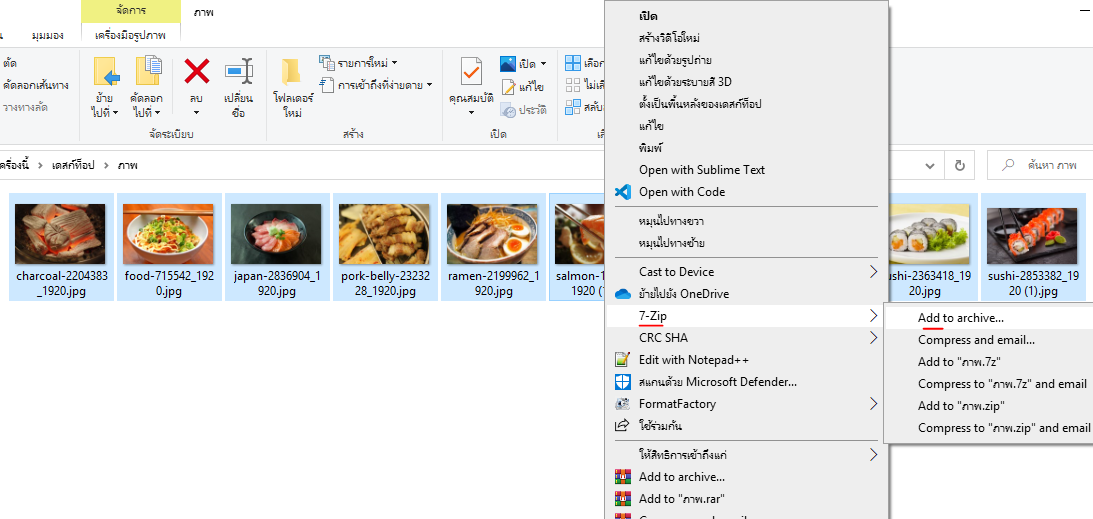
ให้เราสังเกต 2 จุดคือ
– Archive format : ตอนแรกมันจะ Default เป็น 7z ให้เราเปลี่ยนเป็น zip
– Encryption : ตรงนี้เป็นจุดที่ให้เรากรอก Password ของไฟล์ภาพ
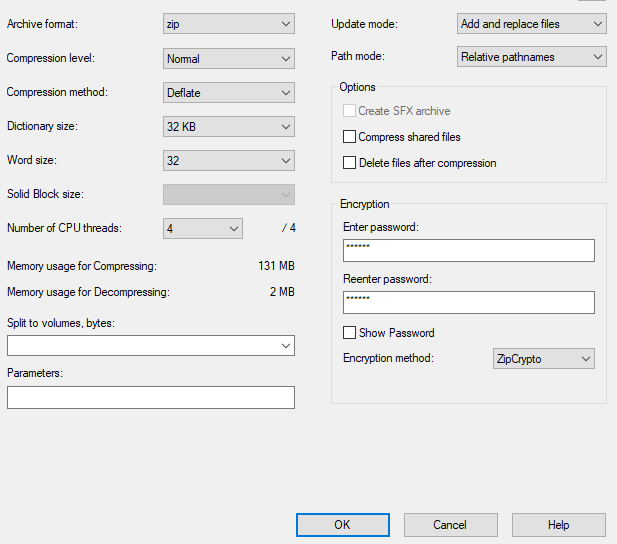
ในส่วนของ Encryption ให้เราใส่ Password ลงไป (อย่าลืม Password ล่ะ) เมื่อกด OK เราได้จะได้ไฟล์หน้าตาแบบนี้ มา ซึ่งจะมีทั้งสองรูปแบบ หากในเครื่องเรามีโปรแกรม WinRar อยู่ แล้วตั้งค่าเป็น Default ไว้ มันจะหน้าตาเหมือนไฟล์หนังสือของ WinRar แต่ถ้าไม่มีจะเป็นไฟล์ Zip ปกติครับ
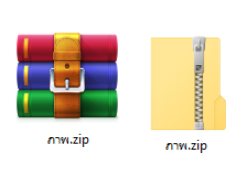
เมื่อคลิกที่ไฟล์และพยายามจะเปิดไฟล์รูปภาพ ก็มีหน้าตาให้กรอก Password ขึ้นมา เป็นอันเสร็จสิ้นเรียบร้อยครับ ทีนี้รูปภาพทั้งหมดเราก็ถูกเข้ารหัสไว้หมดแล้ว หากไม่กรอกรหัสให้ถูกก็จะเข้าไปดูหรือนำไฟล์ภาพไปใช้ไม่ได้ครับ